Perbaiki Masalah Masuk OneNote di Windows 11/10
Microsoft OneNote bekerja menggunakan akun Microsoft . Karena disinkronkan dengan OneDrive , mungkin ada masalah saat Anda mendapatkan masalah Masuk di (Sign-in)Windows 11/10 . Tanpa Masuk(Sign-in) , Anda tidak akan dapat menyimpan perubahan ke awan, dan file OneNote yang ada di (OneNote)OneDrive tidak akan dapat diakses. Dalam posting ini, kami melihat berbagai solusi yang akan membantu Anda memperbaiki Masalah(Problems) Masuk OneNote(OneNote Sign) di Windows 11/10 .
Mengapa masalah masuk terjadi dengan OneNote ?
Mungkin ada banyak alasan untuk itu terjadi, tetapi sebagian besar waktu, itu karena OneDrive tidak dapat menyelesaikan verifikasi dan macet di suatu tempat. Ikuti solusi yang disarankan untuk memperbaiki masalah.
(OneNote Sign)Masalah(Problems) Masuk OneNote di Windows 11/10
Sebelum kita mulai, pastikan Anda dapat mengakses akun Microsoft Anda di browser. Anda bisa masuk ke OneDrive , dan pastikan tidak ada masalah dengan kata sandi.
- Masuk dengan akun Microsoft lagi(Microsoft)
- Setel ulang aplikasi OneNote dari Pengaturan
- Buat salinan baru OneNote
- Atur Ulang atau Perbaiki Kantor.
Saran terakhir adalah ketika tidak ada pilihan lain.
1] Masuk(Sign) dengan akun Microsoft lagi(Microsoft)
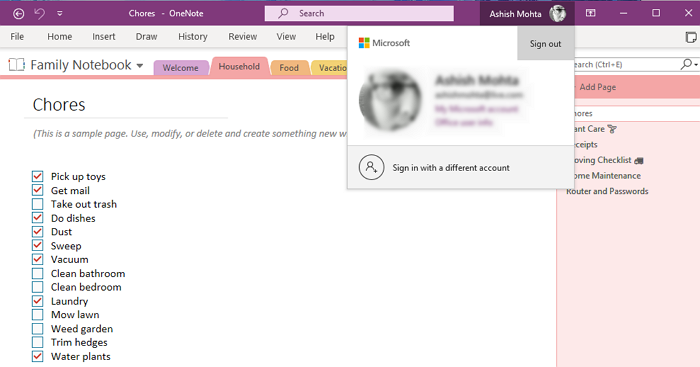
Buka OneNote , lalu klik ikon profil di bilah atas yang memiliki nama Anda. Kemudian klik Sign-out . Tutup aplikasi, luncurkan kembali, dan masuk lagi. Jika proses masuk sebelumnya mengalami masalah, ini akan membantu menyelesaikannya.
Baca(Read) : Bagaimana cara menghapus Cache OneNote(How to clear the OneNote Cache) ?
2] Setel ulang aplikasi OneNote dari Pengaturan
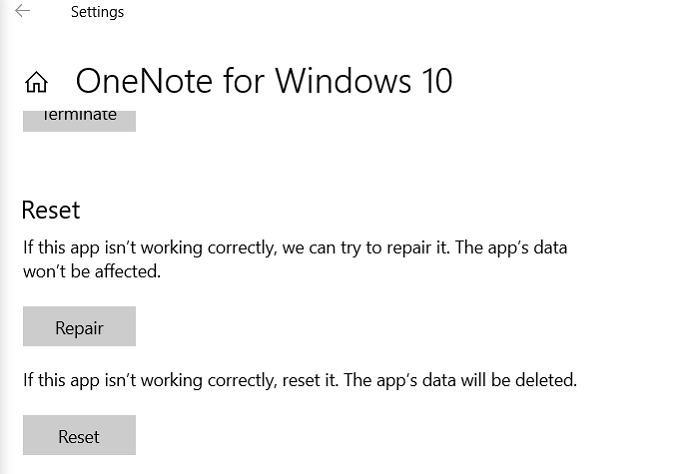
Buka Pengaturan Windows 10 Settings > Apps . Temukan OneNote(Locate OneNote) dari daftar aplikasi, lalu pilih. Klik(Click) tautan Opsi lanjutan(Advanced) , lalu klik tombol Perbaiki dan Atur Ulang satu demi satu.
3] Buat salinan baru OneNote
Jika tidak ada yang berhasil, dan kesalahan hanya terjadi untuk notebook tertentu, saya sarankan untuk membuat yang baru, salin semuanya dari notebook yang terpengaruh, dan tempel di yang baru. Jika yang baru disinkronkan tanpa masalah, masalahnya sekarang teratasi.
4] Setel Ulang atau Perbaiki Kantor
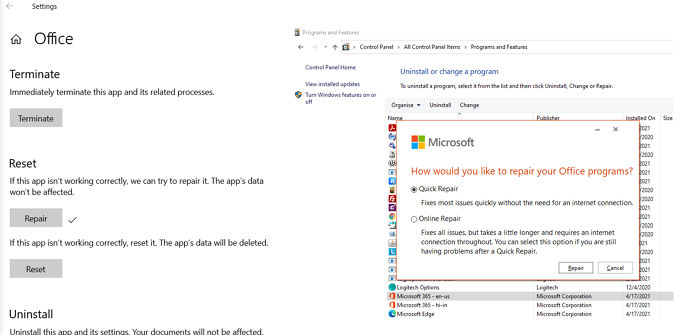
Microsoft Office menawarkan pemecah masalah bawaan yang dapat memperbaiki masalah umum dengan produk Microsoft Office apa pun .
- Use Win + X dan klik Aplikasi(Apps) dan Fitur(Features) pada menu pop-up.
- Cari dan kemudian Pilih Microsoft(Select Microsoft) office dari daftar
- Klik (Click)Opsi Lanjutan(Advanced Options) , dan temukan Setel(Reset) Ulang Bagian
- Kemudian klik tombol Perbaiki(Repair) untuk memulai proses.
Cara lain untuk mencapai ini adalah pergi ke Classic Control Panel > Program and Features . Temukan Microsoft Office(Locate Microsoft Office) , pilih, lalu klik Ubah(Change) . Anda akan memiliki dua opsi di sini— Perbaikan Cepat dan Perbaikan Online . Cobalah. Yang terakhir membutuhkan lebih banyak waktu, dan Anda harus mencobanya jika Perbaikan Cepat(Quick Repair) tidak berhasil.
Terkait(Related) : Memecahkan masalah, kesalahan & masalah OneNote(Troubleshoot OneNote problems, errors & issues) .
Saya harap posnya mudah diikuti dan membantu Anda dengan Masalah(Problems) Masuk OneNote(OneNote Sign) di Windows 11/10 .
Related posts
Cara menggunakan OneNote efektif dalam Windows 10
Cara Mengubah View di OneNote pada Windows 10
Cara memulihkan OneNote Notes yang dihapus pada PC Windows 10
Cara Zoom in dan Zoom di OneNote pada Windows 10
Fix Crypt32.dll tidak ditemukan atau hilang kesalahan di Windows 11/10
Fix Mirrored Volume Hilang Setelah menginstal ulang Windows 11/10
Fix Win+Shift+S tidak berfungsi di Windows 11/10
Fix Epic Games error Kode LS-0003 pada Windows 11/10
Fix Microphone Tidak terpasang di Windows 11/10
Windows 10 Setup telah gagal memvalidasi product key
Fix Bluetooth Audio Gagitan di Windows 11/10
Masalah driver Fix Generic PnP Monitor pada Windows 11/10
Fix Windows 10 Printer Masalah dengan Printer Troubleshooter
Fix Minecraft Tidak dapat terhubung ke dunia di Windows 11/10
Fix ShellExecuteEx Gagal Gagal di Windows 10
Headphone tidak bekerja atau terdeteksi di Windows 10 Fix
Fix OneDrive tidak dapat terhubung ke pesan Windows error di Windows 10
Fix Epic Games error Kode LS-0013 di Windows 11/10
Fix Google Chrome lagging dan lambat untuk dibuka di Windows 11/10
Fix Unallocated Space error pada USB drive or SD card di Windows 10
